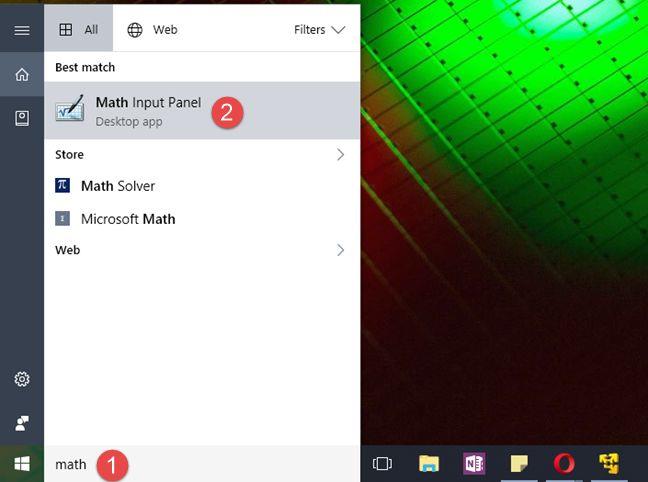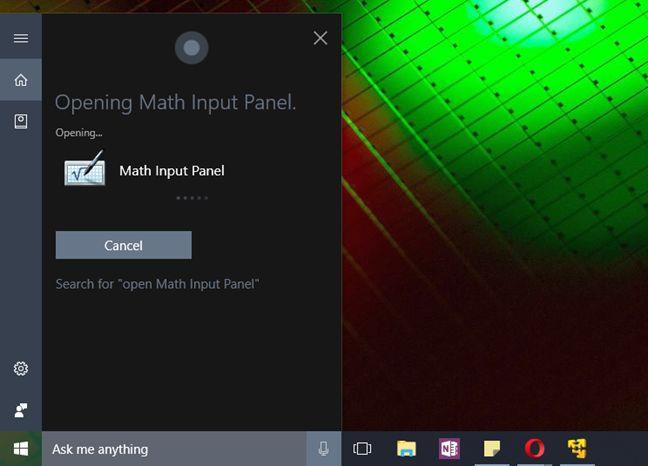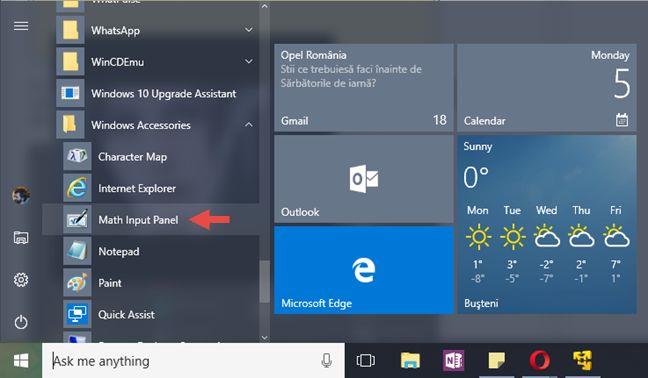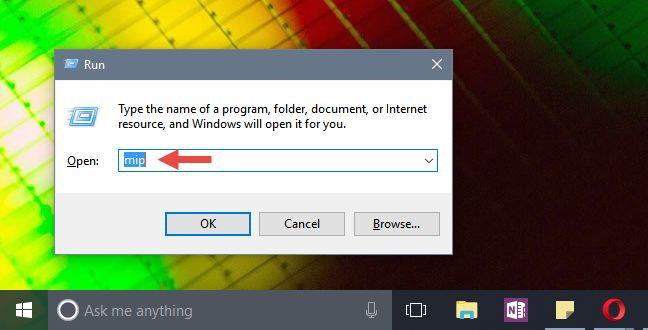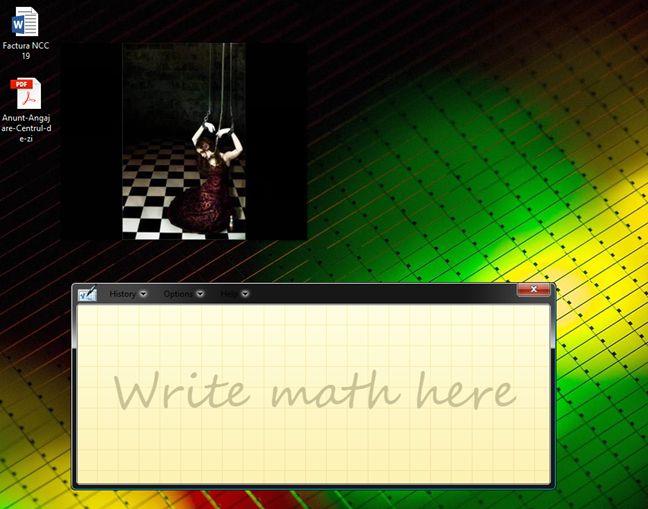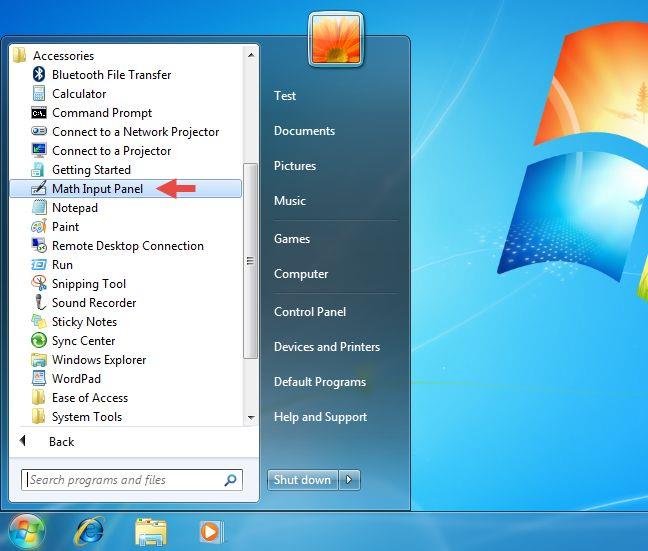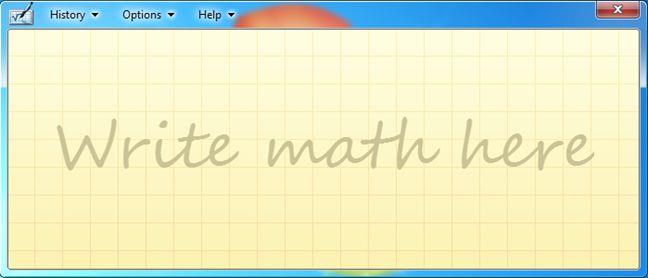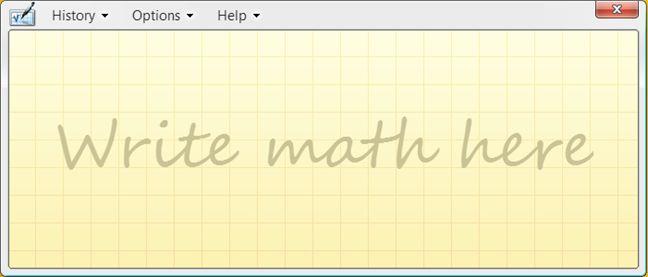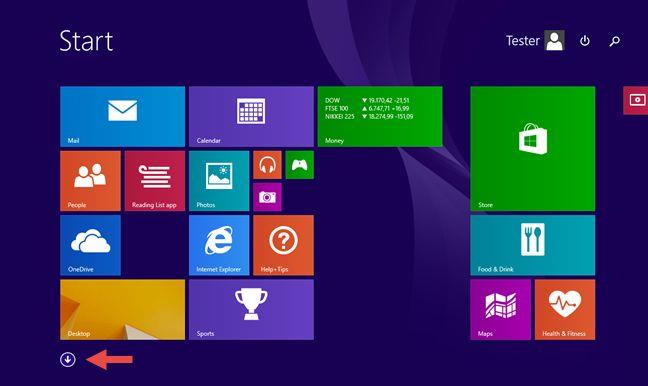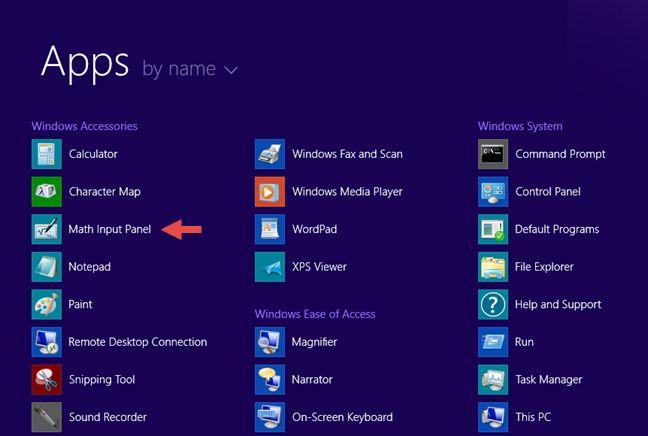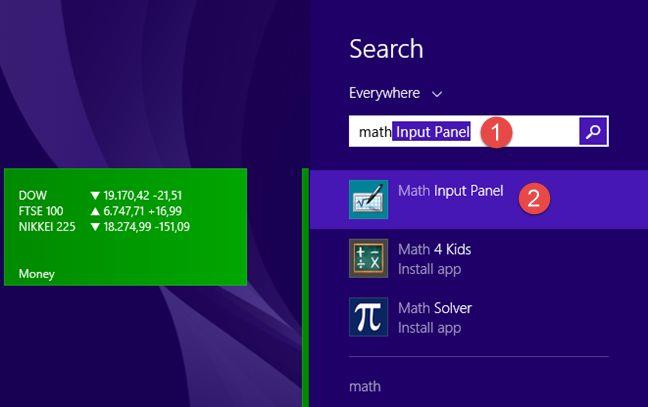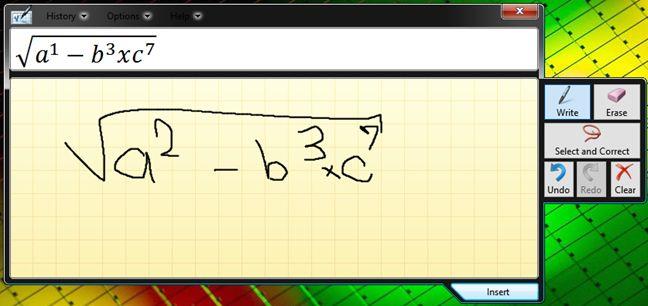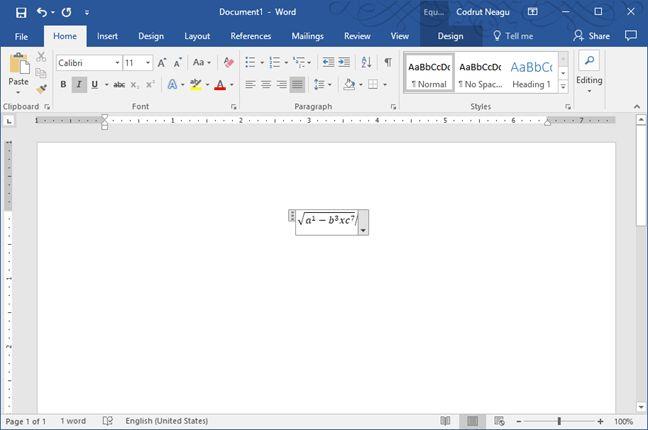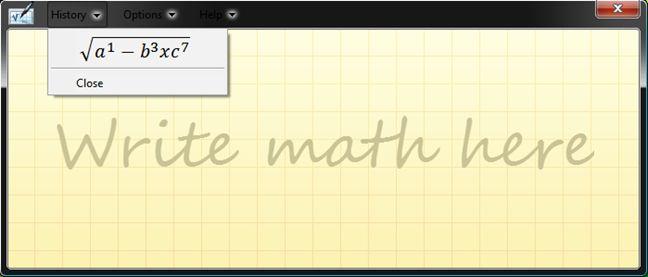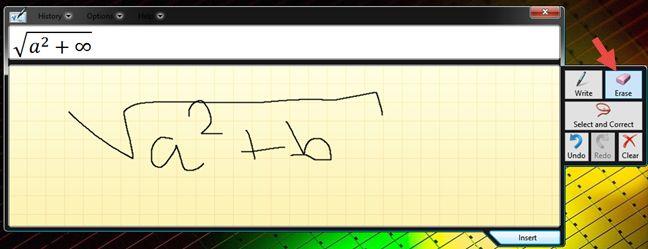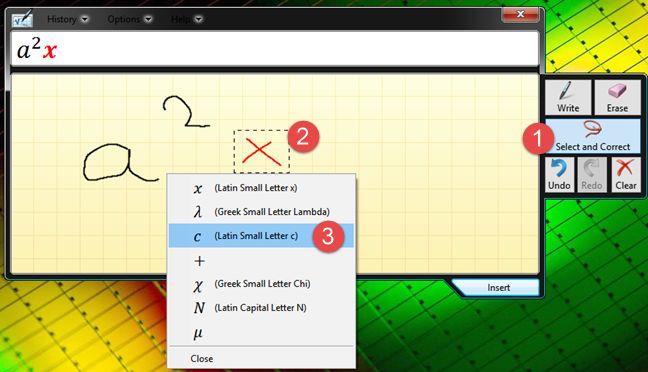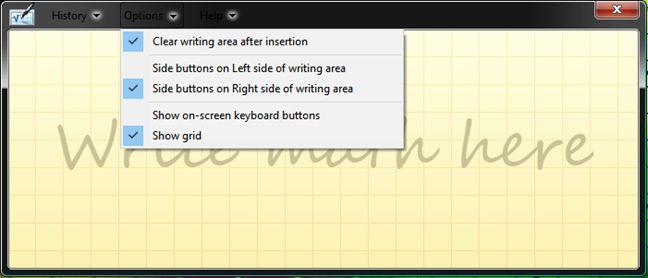Math Input Panel هو تطبيق صغير رائع من Windows يتيح لك استخدام أجهزة الإدخال مثل شاشات اللمس أو المحولات الرقمية الخارجية أو حتى الماوس ، لكتابة صيغ رياضية يتم التعرف عليها تلقائيًا ويمكن إدراجها في أنواع مختلفة من المستندات. يتم لصق الصيغ التي تكتبها في Math Input Panel في المستندات في نموذج قابل للتحرير بالكامل بحيث يمكنك العمل مع الإخراج كما تفعل مع تحرير أي نوع من النص. يمكن أن يؤدي ذلك إلى تحسين إنتاجيتك عند إنشاء مستندات أو عروض تقديمية باستخدام الكثير من الصيغ الرياضية. في هذه المقالة سوف نشارك معك التطبيقات التي تعمل مع Math Input Panel وسنخبرك أيضًا بمكان العثور على Math Input Panel ، وكيفية استخدامها جنبًا إلى جنب مع التطبيقات الأخرى ، وكيفية تصحيح صيغة أو معادلة وكيفية تكوين التطبيق يرضيك.
محتويات
- أنواع الرياضيات والتطبيقات التي تعمل بها لوحة إدخال الرياضيات
- كيفية فتح لوحة إدخال الرياضيات في نظام التشغيل Windows 10
- كيفية فتح لوحة إدخال الرياضيات في Windows 7
- كيفية فتح لوحة إدخال الرياضيات في Windows 8.1
- كيفية استخدام لوحة إدخال الرياضيات
- كيفية تصحيح الصيغ
- كيفية تكوين لوحة إدخال الرياضيات
- استنتاج
أنواع الرياضيات والتطبيقات التي تعمل بها لوحة إدخال الرياضيات
تعمل لوحة إدخال الرياضيات بشكل جيد جدًا مع الرياضيات على مستوى المدارس الثانوية والجامعات الأمريكية. هذا يعني أنه رائع لـ: الحساب ، حساب التفاضل والتكامل ، الوظائف ، المجموعات ، نظرية المجموعات ، الجبر ، التوافقية ، الاحتمالات والإحصاء ، الهندسة ، المتجهات ، الهندسة التحليلية ثلاثية الأبعاد ، المنطق الرياضي ، البديهيات ، النظريات ، التعريفات والرياضيات التطبيقية. إنه لا يعمل مع أنواع أخرى من الرياضيات ولا مع الصيغ من مجالات أخرى مثل الكيمياء.
يمكن للوحة إدخال الرياضيات إدراج الصيغ الرياضية فقط في البرامج التي تدعم لغة التوصيف الرياضية (MathML) . يتم دعم MathML من خلال المنتجات المكتبية الرئيسية مثل OpenOffice.org و LibreOffice و Microsoft Office 2007 و 2010 و 2013 و 2016 و Office 365 ، بالإضافة إلى منتجات البرامج الرياضية مثل Mathematica. نتيجة لذلك ، تعمل لوحة إدخال الرياضيات مع كل هذه البرامج.
كيفية فتح لوحة إدخال الرياضيات في نظام التشغيل Windows 10
أسرع طريقة للعثور على لوحة إدخال الرياضيات وفتحها في Windows 10 هي استخدام Cortana. انقر أو اضغط على حقل البحث من شريط المهام الخاص بك وأدخل كلمة الرياضيات فيه. ثم ، من قائمة النتائج ، انقر أو اضغط على لوحة إدخال الرياضيات .
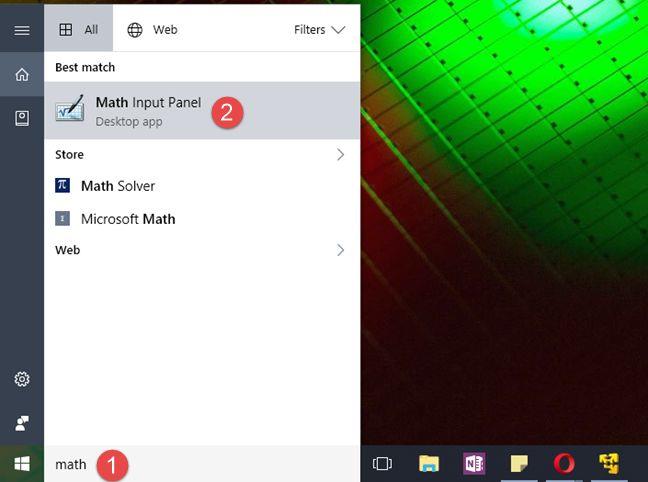
لوحة إدخال الرياضيات ، ويندوز
بالطبع ، إذا كنت تحب التحدث إلى Cortana ، فيمكنك أيضًا أن تطلب منها 🙂 "فتح لوحة إدخال الرياضيات" .
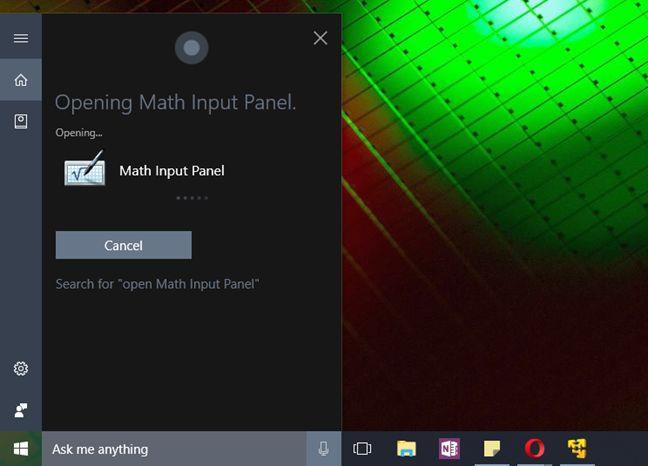
لوحة إدخال الرياضيات ، ويندوز
إذا كنت تقليديًا ، فيمكنك أيضًا العثور على اختصار لـ Math Input Panel في مجموعة ملحقات Windows من قائمة ابدأ .
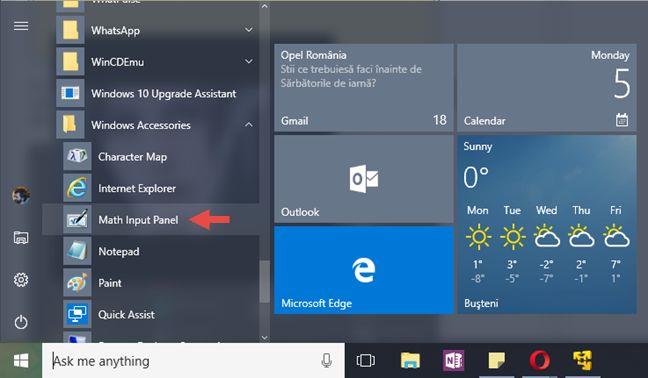
لوحة إدخال الرياضيات ، ويندوز
إذا كنت تفضل ذلك ، يمكنك أيضًا اختيار استخدام نافذة التشغيل القديمة لتشغيل لوحة إدخال الرياضيات . أسرع طريقة لفتح Run هي الضغط على مفاتيح Windows + R على لوحة المفاتيح. افعل ذلك ، ثم أدخل الأمر mip في الحقل Open . اضغط على Enter أو انقر / اضغط على موافق وسيتم تشغيل لوحة إدخال الرياضيات .
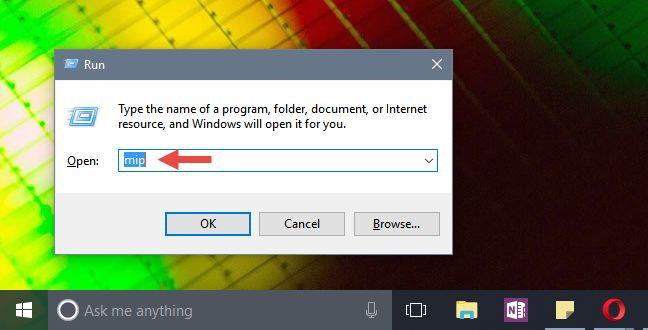
لوحة إدخال الرياضيات ، ويندوز
بغض النظر عن الطريقة التي تختار اتباعها ، عند التشغيل ، يجب أن تبدو لوحة إدخال الرياضيات كما يلي:
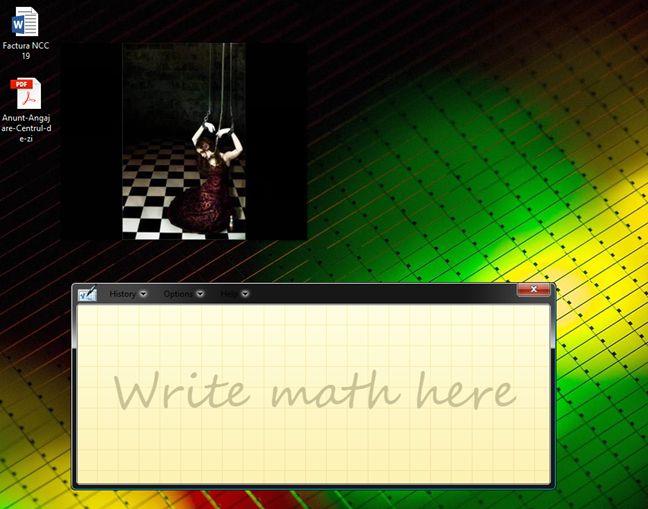
لوحة إدخال الرياضيات ، ويندوز
كيفية فتح لوحة إدخال الرياضيات في Windows 7
في Windows 7 ، يمكن العثور على لوحة إدخال الرياضيات عن طريق فتح قائمة ابدأ والانتقال إلى كافة البرامج -> الملحقات -> لوحة إدخال الرياضيات.
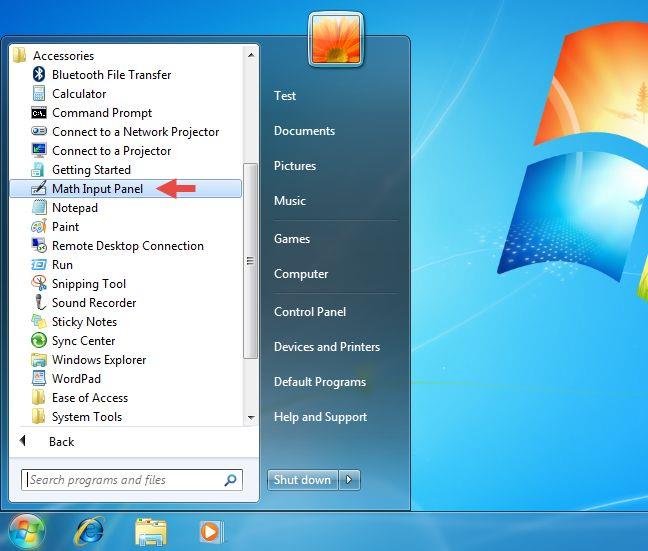
لوحة إدخال الرياضيات ، ويندوز
بالنسبة لأولئك الذين يفضلون سطر الأوامر ، يمكنك بدء تشغيل التطبيق عن طريق تشغيل ملف "C: Program FilesCommon FilesMicrosoft SharedInkmip.exe". بمجرد بدء التطبيق ، سترى نافذة مشابهة لتلك الموجودة أدناه.
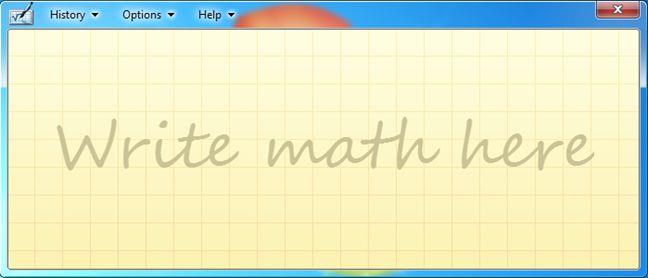
لوحة إدخال الرياضيات ، ويندوز
كيفية فتح لوحة إدخال الرياضيات في Windows 8.1
تبدو لوحة إدخال الرياضيات مختلفة قليلاً في نظام التشغيل Windows 8.1 عند مقارنتها بتلك الموجودة في نظام التشغيل Windows 10 أو Windows 7 ، بسبب فقدان الشفافية للواجهة في نظام التشغيل Windows 8.1. جميع القوائم لها نفس الخيارات والميزات المضمنة هي نفسها الموجودة في Windows 10 و 7.
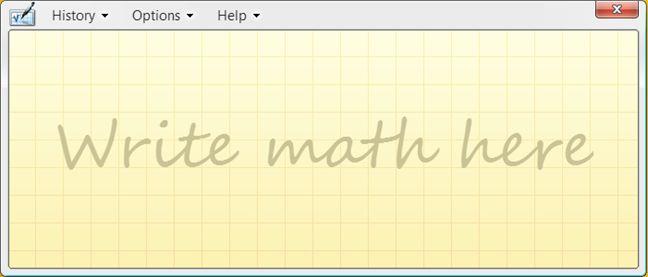
لوحة إدخال الرياضيات ، ويندوز
لفتح لوحة إدخال الرياضيات في Windows 8.1 ، قم أولاً بالتبديل إلى شاشة البدء. ثم انقر أو اضغط على زر السهم الصغير من الزاوية اليسرى السفلية من الشاشة.
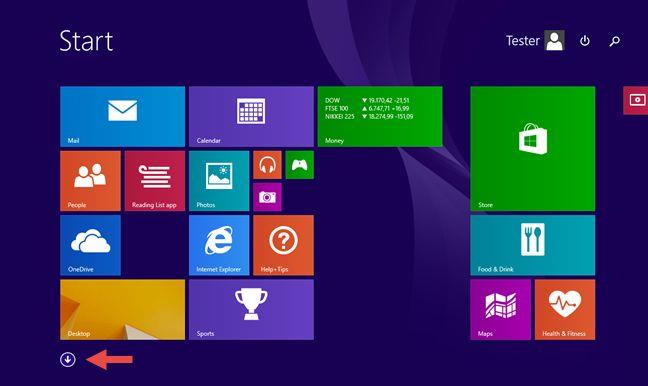
لوحة إدخال الرياضيات ، ويندوز
ثم قم بالتمرير أفقيًا حتى تصل إلى قسم ملحقات Windows. في ذلك ، ستجد الاختصار إلى لوحة إدخال الرياضيات.
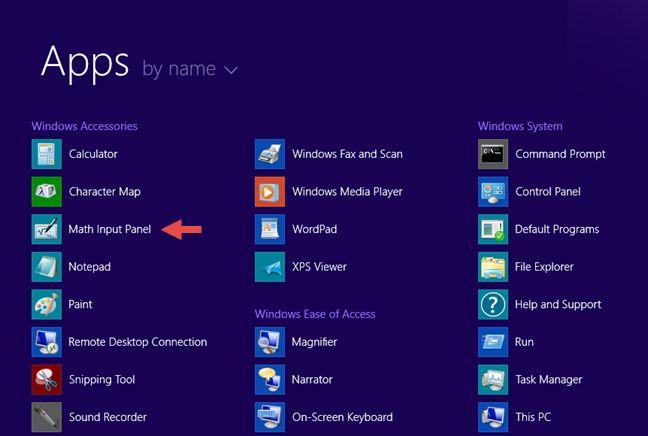
لوحة إدخال الرياضيات ، ويندوز
بدلاً من ذلك ، يمكنك أيضًا البحث عن كلمة رياضيات أثناء وجودك على شاشة البدء ثم النقر أو النقر فوق نتيجة البحث المناسبة.
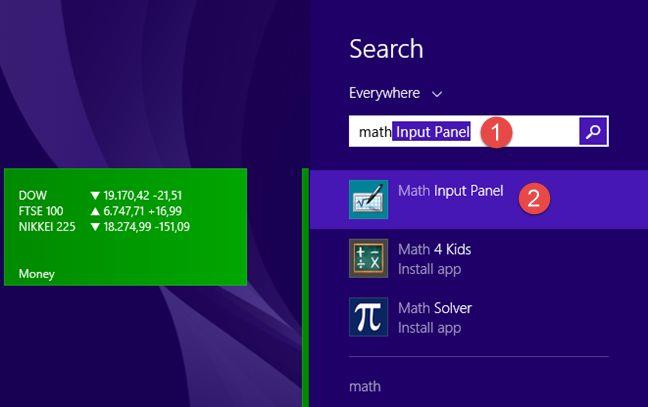
لوحة إدخال الرياضيات ، ويندوز
ملاحظة: على الرغم من وجود بعض الاختلافات المرئية الطفيفة ، فإن إصدارات تطبيق Math Input Panel من Windows 10 و Windows 8.1 و Windows 7 هي نفسها. وبالتالي ، ستشير الأقسام التالية من هذه المقالة ببساطة إلى Math Input Panel ، بغض النظر عن إصدار نظام التشغيل الذي تستخدمه. ولتبسيط الأمور ، سنستخدم لقطات شاشة تم التقاطها فقط في Windows 10.
كيفية استخدام لوحة إدخال الرياضيات
في منتصف لوحة إدخال الرياضيات ، حيث تقول "اكتب الرياضيات هنا" ، ابدأ في كتابة المعادلة الرياضية بإصبعك أو بالماوس ، على سبيل المثال. بمجرد أن تبدأ الكتابة ، يمكنك استخدام الأدوات من القائمة التي تظهر على الجانب الأيمن من النافذة.
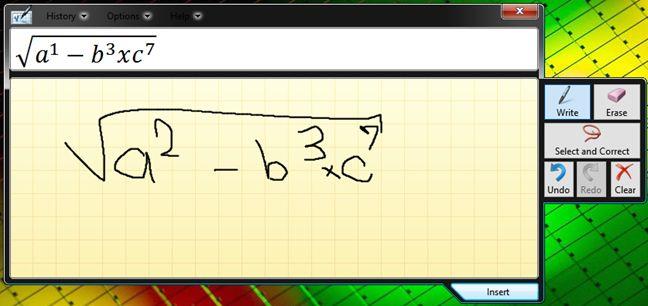
لوحة إدخال الرياضيات ، ويندوز
عند الانتهاء ، انقر أو اضغط على إدراج وسيتم لصق الصيغة تلقائيًا في المستند حيث تريد استخدامها.
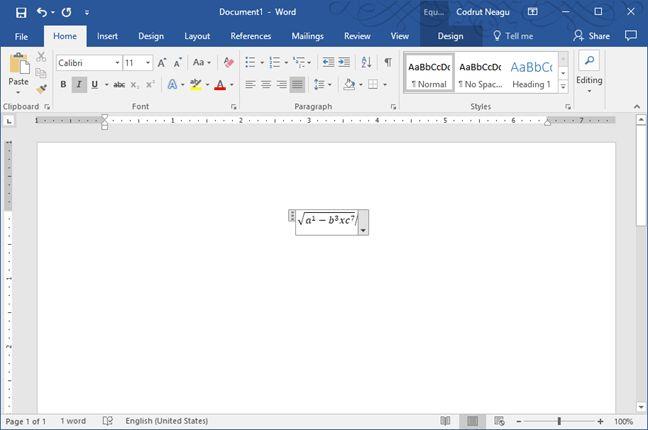
لوحة إدخال الرياضيات ، ويندوز
إذا لم يتم نسخ الصيغة تلقائيًا إلى التطبيق حيث تريد إدراجها ، فلا تقلق. بشكل افتراضي ، تحفظ Math Input Panel الصيغ في الحافظة. استخدم Paste (CTRL + V) في التطبيق الآخر وسيتم إدراجه على الفور.
إذا كتبت عدة صيغ في جلسة واحدة ، فيمكنك الرجوع إلى أي منها باستخدام قائمة "المحفوظات". انقر أو اضغط على "المحفوظات" وحدد الصيغة السابقة التي تريد تعديلها أو إدراجها مرة أخرى في المستند.
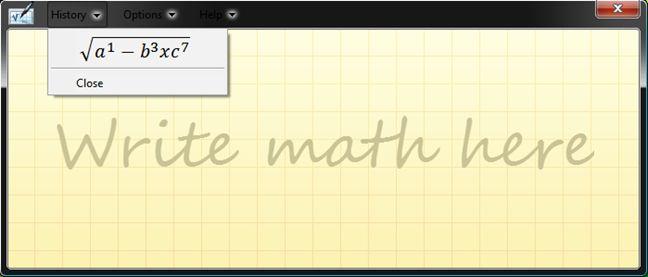
لوحة إدخال الرياضيات ، ويندوز
بمجرد تحميل الصيغة بواسطة Math Input Panel ، قم بتحريرها إذا كنت بحاجة إلى ذلك ، وانقر فوق أو انقر فوق "إدراج" ليتم لصقها في المستند الخاص بك.
كيفية تصحيح الصيغ
عند كتابة صيغة ، لا تتردد في استخدام الأدوات المتوفرة على الجانب الأيمن من التطبيق. إذا قمت بخطأ ما ، فيمكنك إصلاحه بسهولة باستخدام أداة Erase. انقر أو اضغط عليه لمسح الخطأ.
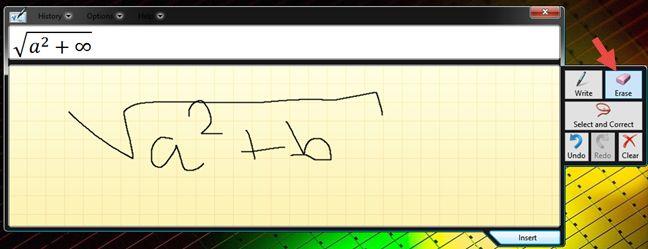
لوحة إدخال الرياضيات ، ويندوز
هناك مواقف لا تتعرف فيها لوحة إدخال الرياضيات على ما تكتبه جيدًا. يمكنك تصحيح الطريقة التي يفسر بها كتابتك بالنقر أو النقر على "تحديد وتصحيح". ثم حدد الحرف الذي تريد تصحيحه. تظهر قائمة منسدلة مع خيارات التصحيح الممكنة. من تلك القائمة ، حدد التفسير الصحيح واستأنف كتابتك عن طريق النقر أو النقر فوق "كتابة".
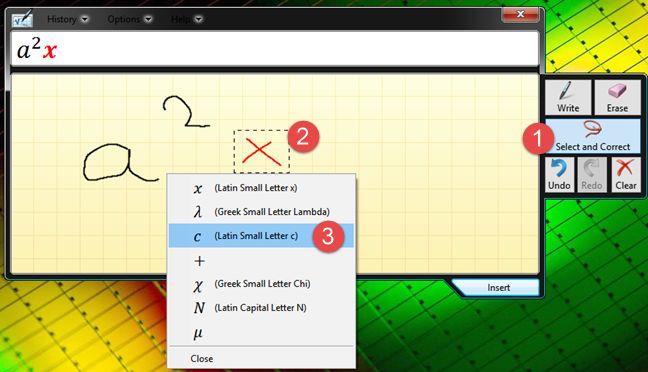
لوحة إدخال الرياضيات ، ويندوز
كيفية تكوين لوحة إدخال الرياضيات
كما تقدم لوحة إدخال الرياضيات عددًا قليلاً من خيارات التكوين. يمكن الوصول إليها جميعًا من قائمة الخيارات. الخيارات تشرح نفسها بنفسها وتتيح لك القيام بأشياء مثل تغيير موضع الأزرار أو تشغيل الشبكة أو إيقاف تشغيلها أو إظهار أزرار لوحة المفاتيح على الشاشة.
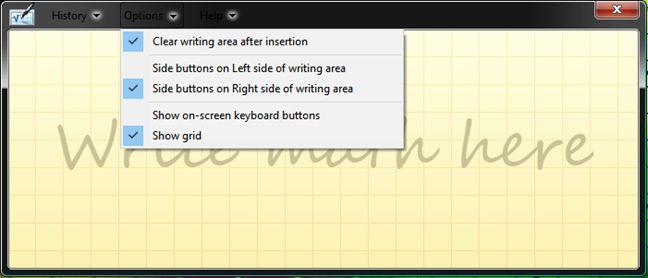
لوحة إدخال الرياضيات ، ويندوز
تحقق من الخيارات التي تريد تمكينها وقم بإلغاء تحديد الخيارات التي لا تريدها.
استنتاج
كما ترى من هذا البرنامج التعليمي ، Math Input Panel هي أداة بسيطة وسهلة الاستخدام. الفائدة الرئيسية هي حقيقة أنه يسرع عملية العمل مع الصيغ الرياضية. بدلاً من استخدام محرر معادلات Microsoft Office ، وقضاء بعض الوقت في إدراج الصيغ الرياضية وتحريرها ، يمكنك ببساطة رسمها في لوحة إدخال الرياضيات وإدراجها في أي مستند تريده. إذا كانت لديك بعض النصائح الرائعة أو سيناريوهات الاستخدام الخاصة بـ Math Input Panel ، فلا تتردد في مشاركتها في التعليقات أدناه.